今天要画的模型如下图所示,这不是什么科研模型,但也许你画封面图能用得着。
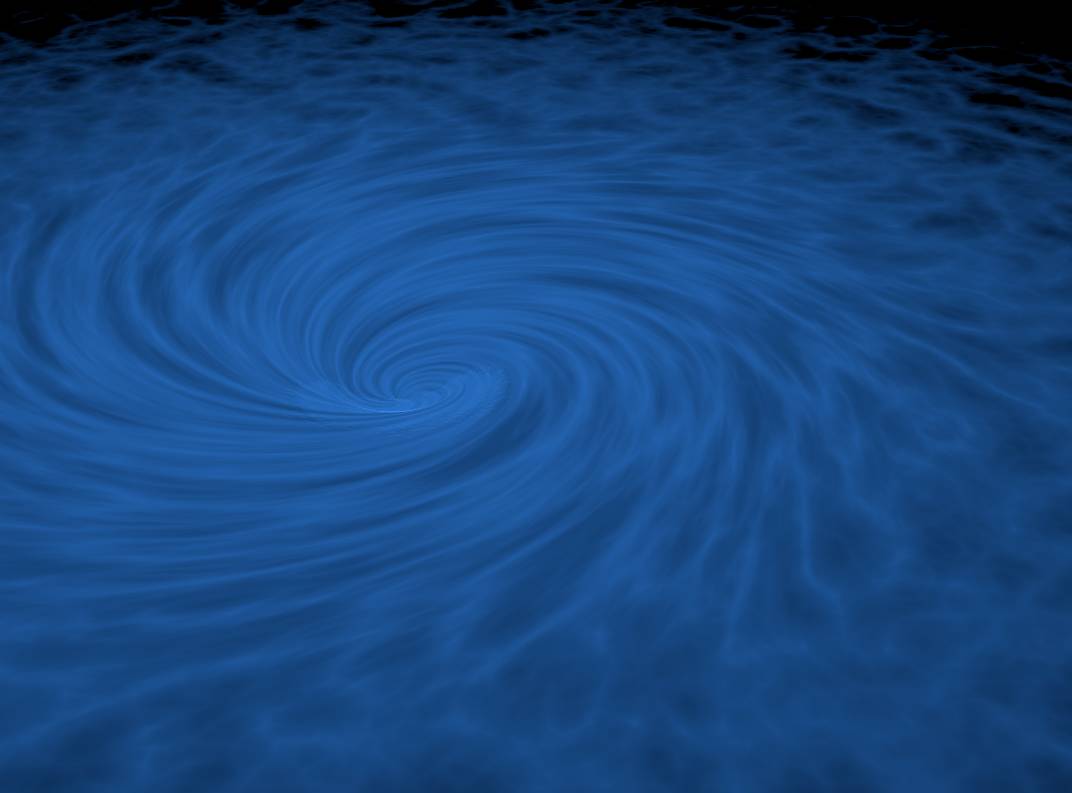
1、创建圆柱体,半径50.0,端面分段18,边数18。
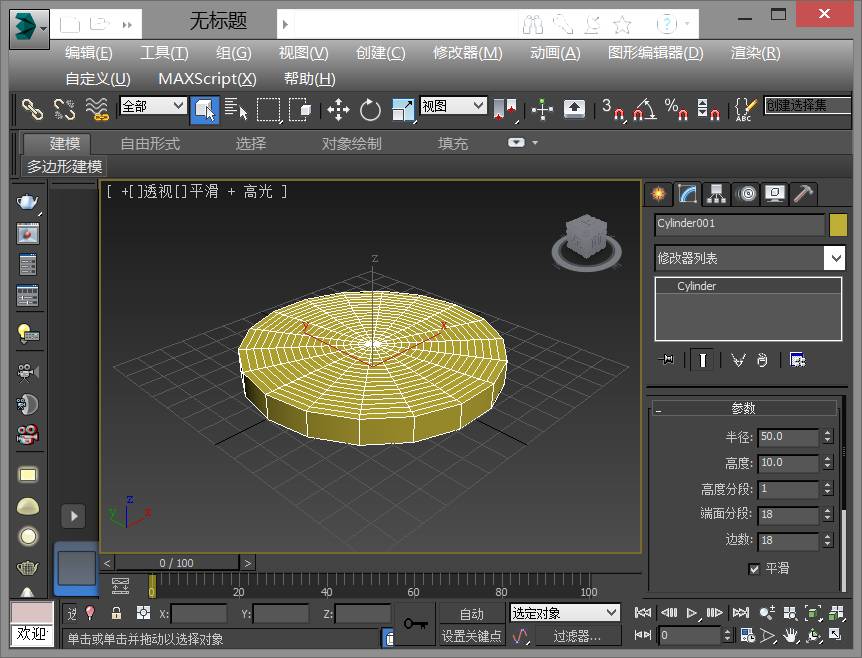
2、转为可编辑多边形,删除其余部分,只保留顶部的面。
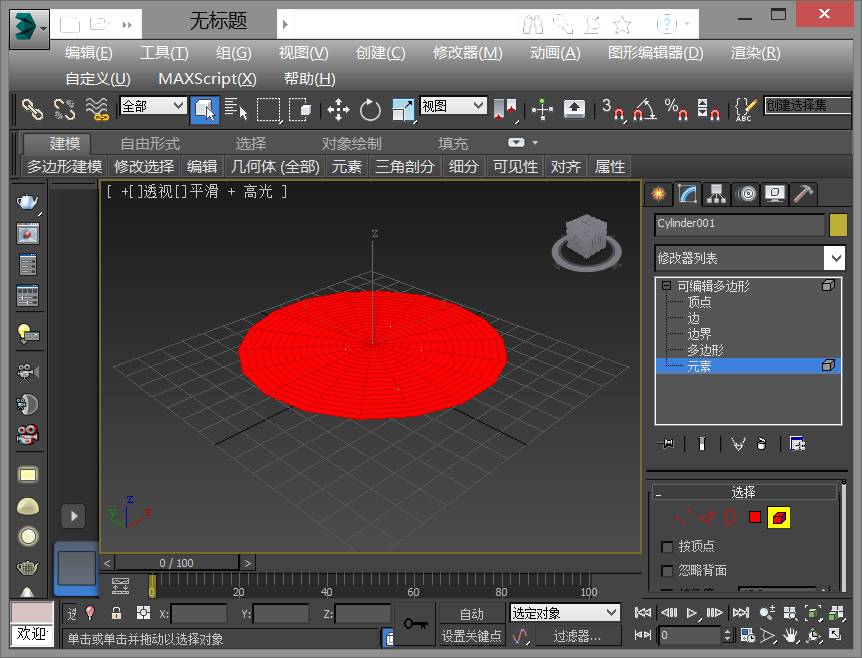
3、使用软选择,选择中心的顶点往下移动一定距离。
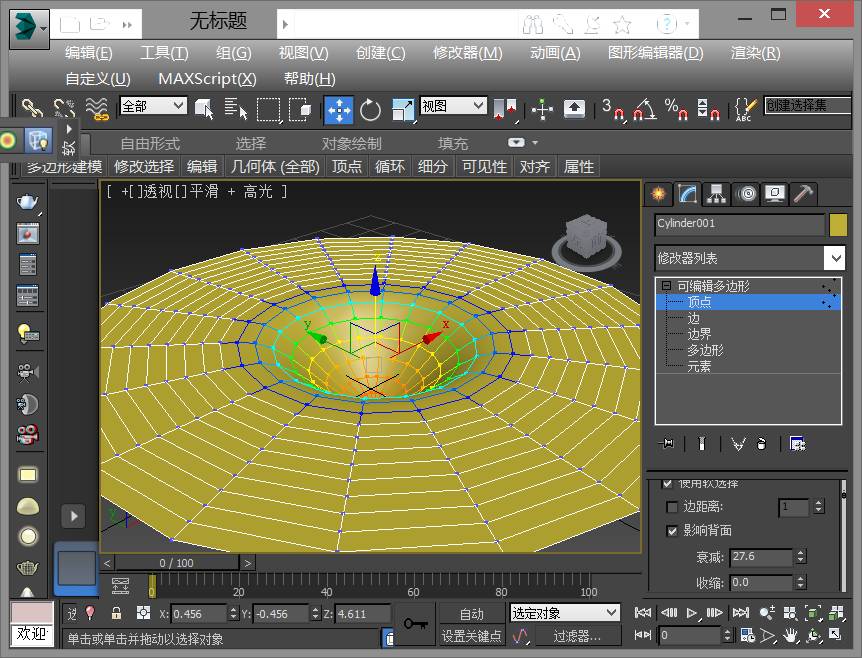
4、添加扭曲修改器,扭曲角度360度。
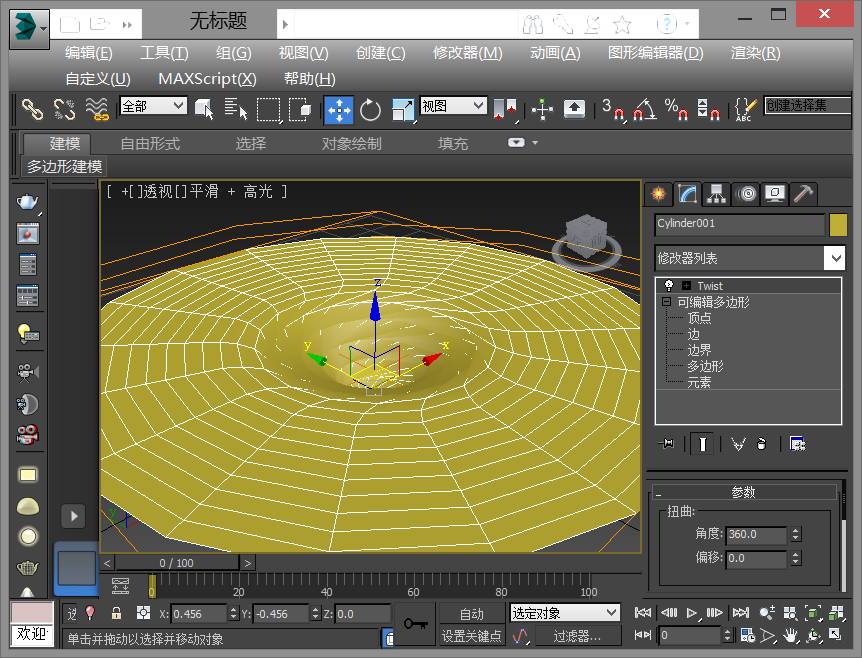
5、添加涡轮平滑,迭代次数为2,再次转为可编辑多边形。
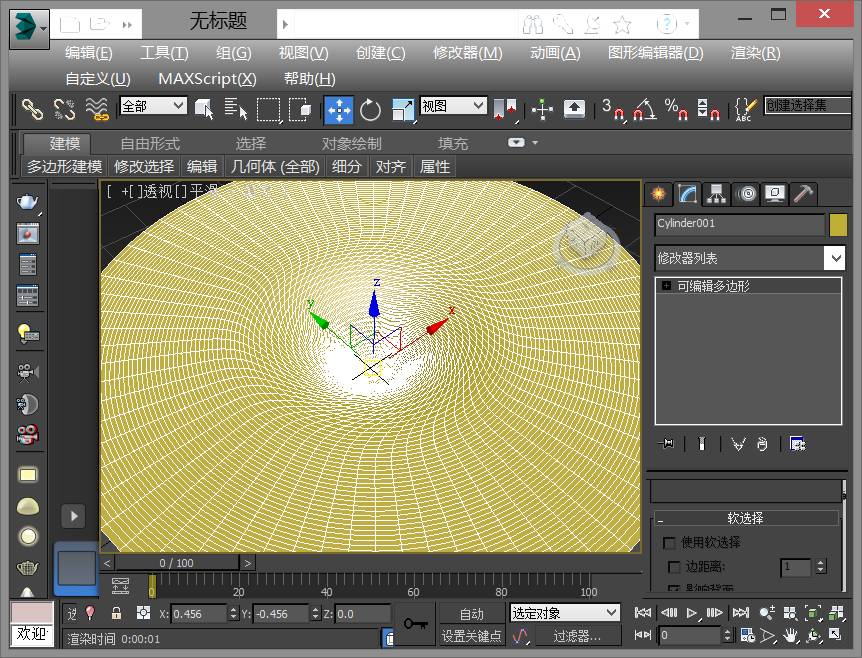
6、打开材质编辑器,默认Standard材质,Blinn明暗器。
在“Blinn基本参数”卷展栏设置漫反射RGB值为(8,25,237),其余参数默认。
在“贴图”卷展栏中,“不透明度”和“反射”通道分别选择“渐变”和“光线跟踪”贴图。
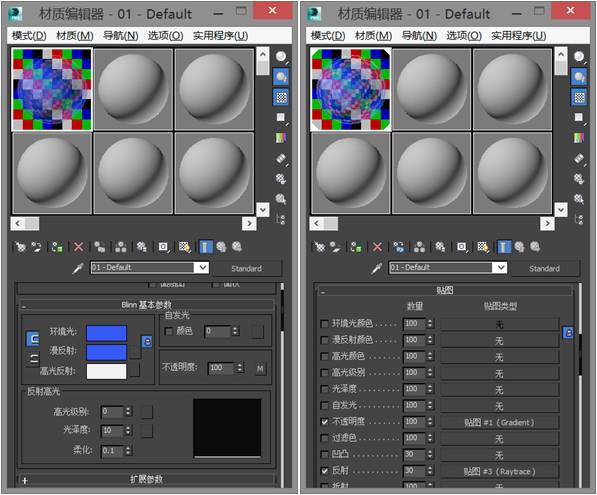
渐变参数中的噪波数量设为0.5,噪波类型勾选湍流。

7、将材质指定给选定对象后渲染如下
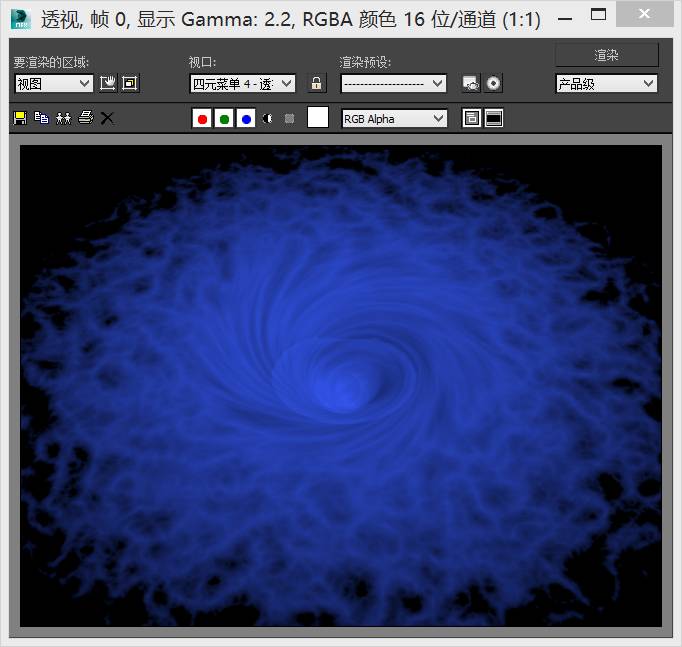
如果不添加反射,效果如下
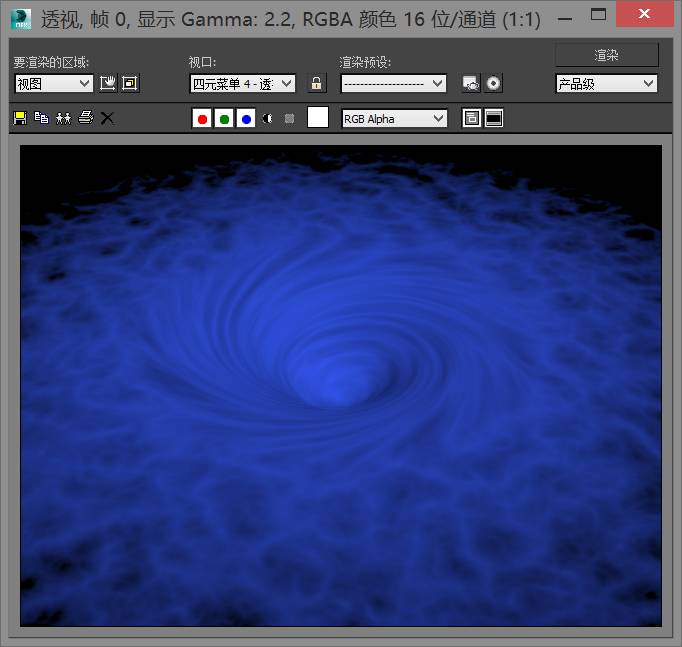
今日教程到此结束
文章源自公众号:3D科研绘图
转载请注明来源本文地址:https://www.tuituisoft/blog/18301.html
上一篇: